В первый раз, когда вы синхронизируете свою модель с DOORS® программное обеспечение, программное обеспечение DOORS создает суррогатный модуль.
В этом примере вы синхронизируете sf_car модель с программным обеспечением DOORS.
Примечание
Прежде чем вы начнете, убедитесь, что вы знаете, как создать ссылки из Simulink® объект модели к требованию в базе данных DOORS.
Чтобы создать суррогатный модуль, запустите программное обеспечение DOORS и откройте проект. Если программное обеспечение DOORS уже не запускается, запустите программное обеспечение DOORS и откройте проект.
Откройте sf_car модель.
openExample('sf_car.slx')
Переименуйте модель в sf_car_doors, и сохраните модель в перезаписываемой папке.
Создайте ссылки на DOORS формальный модуль от двух объектов в sf_car_doors:
Подсистема передачи
Крутящий момент механизма блокируется в Подсистемах двигателей
Сохраните изменения в модели.
В sf_car модель, перейдите к вкладке Apps и откройте Requirements Manager.
Во вкладке Requirements выберите Share> Synchronize with DOORS.
Диалоговое окно настроек синхронизации THE DOORS открывается.
Для этого примера примите опции синхронизации по умолчанию.
Опция по умолчанию под Extra mapping additionally to objects with links, None, создает объекты в суррогатном модуле только для модели и любых объектов модели со ссылками на требования DOORS.
Примечание
Для получения дополнительной информации об опциях синхронизации, смотрите, Настраивают Синхронизацию Rational DOORS IBM.
Click Synchronize, чтобы создать и открыть суррогатный модуль для всех требований DOORS, которые имеют ссылки на объекты в sf_car_doors модель.
После синхронизации с None опция, суррогатный модуль, формальный модуль под названием sf_car_doorsсодержит:
Объект верхнего уровня для модели (sf_car_doors)
Объекты, которые представляют объекты модели ссылками на требования DOORS (передача, крутящий момент механизма), и их родительские объекты (Engine).
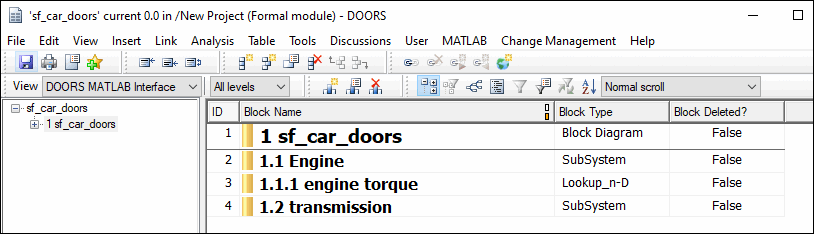
Сохраните суррогатный модуль и модель.
Суррогатный модуль является интерфейсом между DOORS формальный модуль, который содержит ваши требования и модель Simulink. Чтобы установить ссылки между суррогатным модулем и модулем требований, скопируйте информацию о ссылке от модели до суррогатного модуля:
Откройте sf_car_doors модель.
Во вкладке Requirements выберите Share> Synchronize with DOORS.
В диалоговом окне настроек синхронизации DOORS выберите две опции:
Update links during synchronization
from Simulink to DOORS.
Нажмите Synchronize.
RMI создает ссылки от модуля суррогата DOORS до формального модуля. Эти ссылки соответствуют ссылкам от модели Simulink до формального модуля. В этом примере программное обеспечение DOORS копирует ссылки с блока крутящего момента механизма и подсистем передачи к формальному модулю, как обозначено красными треугольниками.
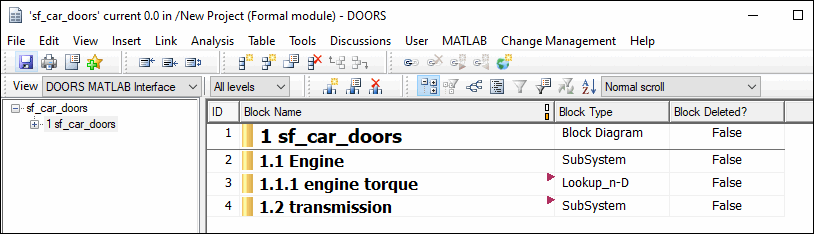
Если вы изменяете свою модель после того, как синхронизация, RMI не отобразит предупреждающее сообщение. Если вы хотите, чтобы суррогатный модуль отразил изменения в модели Simulink, ресинхронизируйте свою модель.
В этом примере вы добавляете новый блок в sf_car_doors модель, и позже удаляет его, ресинхронизируя после каждого шага:
В sf_car_doors модель, сделайте копию транспортного средства mph (желтой) & отрегулируйте блок Scope % и вставьте его в модель. Имя нового блока Scope является транспортным средством mph (желтый) & дроссель %1.
Во вкладке Requirements выберите Share> Synchronize with DOORS.
В диалоговом окне настроек синхронизации DOORS, набор опция Extra mapping additionally to objects with links к Complete - All blocks, subsystems, states, and transitions. Нажмите Synchronize.
После синхронизации суррогатный модуль включает новый блок.

В sf_car_doors модель, удалите недавно добавленный блок Scope и ресинхронизируйте.
Блок, который вы удаляете, появляется в нижней части списка объектов в суррогатном модуле. Его запись в столбце Block Deleted читает True.

Сохраните суррогатный модуль.
Сохраните sf_car_doors модель.
Суррогатный модуль и требования в формальном модуле находятся оба в базе данных DOORS. Когда вы синхронизируете свою модель, программное обеспечение DOORS создает ссылки между суррогатными объектами модуля и требованиями в базе данных DOORS.
Навигация между требованиями и суррогатным модулем позволяет вам рассматривать требования, которые имеют ссылки на модель, не запуская программное обеспечение Simulink.
Чтобы перейти от суррогатной передачи модуля возражают против требования в формальном модуле:
В суррогатном объекте модуля для подсистемы передачи щелкните правой кнопкой по стоящей с правом Красной стреле.

Выберите имя требования.
Формальный модуль открывается в Transmission Requirements объект.
Перейти от требования в формальном модуле к суррогатному модулю:
В Transmission Requirements объект в формальном модуле, щелкните правой кнопкой по лево-стоящей оранжевой стреле.

Выберите имя объекта.
Суррогатный модуль для sf_car_doors открывается, в объекте, сопоставленном с transmission подсистема.
Можно создать ссылки, которые позволяют, вы, чтобы перейти от Simulink возражаете против требований DOORS и от требований DOORS до модели. Если вы синхронизируете свою модель, суррогатный модуль служит посредником для навигации в обоих направлениях. Суррогатный модуль позволяет вам перейти в обоих направлениях, даже если вы удаляете прямую ссылку от объекта модели до DOORS формальный модуль.
Перейдите от Объекта Simulink до Требования через Суррогатный Модуль. Перейти от подсистемы передачи в sf_car_doors модель к требованию в DOORS формальный модуль:
В sf_car_doors модель, щелкните правой кнопкой по подсистеме the transmission и выберите Requirements> 1. “DOORS Surrogate Item”. (Прямая ссылка на DOORS формальный модуль также доступна.)
Суррогатный модуль открывается в объекте, сопоставленном с подсистемой передачи.
Чтобы отобразить отдельное требование, в суррогатном модуле, щелкают правой кнопкой по стоящей с правом Красной стреле и выбирают требование.
Формальный модуль открывается в Transmission Requirements.
Перейдите от Требования до Модели через Суррогатный Модуль. Перейти от Transmission Requirements требование в формальном модуле к подсистеме передачи в sf_car_doors модель:
В формальном модуле, в Transmission Requirements объект, щелкните правой кнопкой по лево-стоящей оранжевой стреле.
Выберите путь к соединенному суррогатному объекту: /sf_car Project/sf_car_doors> 4. transmission.
Суррогатный модуль открывается в объекте передачи.
В суррогатном модуле выберите MATLAB> Select item.
Связанный объект подсвечен в sf_car_doors.
Когда вы синхронизируете свою модель Simulink с базой данных DOORS, вы можете:
Настройте уровень детализации для своего суррогатного модуля.
Обновите ссылки в суррогатном модуле или в модели, чтобы проверить непротиворечивость ссылок требований среди модели и суррогатные и формальные модули.
Диалоговое окно настроек синхронизации THE DOORS предоставляет следующие возможности во время синхронизации.
| ДВЕРНАЯ опция настроек | Описание |
|---|---|
DOORS surrogate module path and name | Задает уникальный путь DOORS к новому или существующему суррогатному модулю. Для получения информации о том, как RMI разрешает путь к документу требований, смотрите Устройство хранения данных Пути к Документу. |
Extra mapping additionally to objects with links | Определяет полноту представления модели Simulink в модуле суррогата DOORS. |
| Update links during synchronization | Задает обновление любых несопоставленных ссылок обнаружение RMI во время синхронизации, как определяется в опциях Delete unmatched links и Copy unmatched links. |
| Copy unmatched links | Во время синхронизации выбор следующих опций имеет следующие результаты:
|
| Delete unmatched links | Во время синхронизации выбор следующих опций имеет следующие результаты:
|
Save DOORS surrogate module | После синхронизации, сохраняет изменения в суррогатном модуле и обновляет версию суррогатного модуля в базе данных DOORS. |
Save Simulink model (recommended) | После синхронизации, сохраняет изменения в модели. Если вы используете систему управления версиями, выбирание этой опции изменяет версию модели. |
Можно синхронизировать ту же модель Simulink с новым модулем суррогата DOORS. Например, вы можете хотеть, чтобы суррогатный модуль содержал только объекты, которые имеют требования к DOORS, а не все объекты в модели. В этом случае можно изменить опции синхронизации, чтобы уменьшать уровень детализации в суррогатном модуле:
В диалоговом окне настроек синхронизации DOORS измените DOORS surrogate module path and name в путь и имя нового суррогатного модуля в базе данных DOORS.
Задайте модуль с любым относительный путь (начиная с ./) или полный путь (начиная с /).
Программное обеспечение добавляет относительные пути к текущему проекту DOORS. Абсолютные пути должны задать проект и имя модуля.
Когда вы синхронизируете модель, RMI автоматически обновляет DOORS surrogate module path and name с фактическим полным путем. RMI сохраняет уникальный ID модуля с модулем.
Если вы выбираете новый путь к модулю или если вы переименовали суррогатный модуль, и вы нажимаете Synchronize, Requirements: Суррогатное диалоговое окно Module Mismatch открывается.
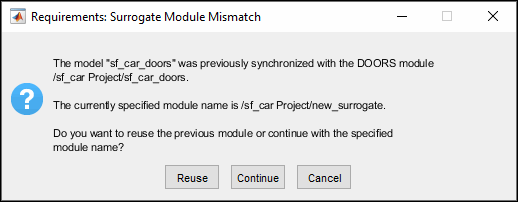
Нажмите Continue, чтобы создать новый суррогатный модуль с новым путем или именем.
Можно настроить уровень детализации в суррогатном модуле так, чтобы модуль отразил полную или частичную иерархию модели Simulink.
В Синхронизируют Модель Simulink, чтобы Создать Суррогатный Модуль, вы синхронизировали модель с набором опции Extra mapping additionally to objects with links к None. В результате суррогатный модуль содержит только объекты Simulink, которые имеют ссылки требования и их родительские объекты. Дополнительные опции синхронизации, описанные в этом разделе, могут увеличить уровень суррогатной детали. Увеличение уровня суррогатной детали может замедлить синхронизацию.
Опция Extra mapping additionally to objects with links может иметь одно из следующих значений. Каждая последующая опция добавляет, что дополнительный Simulink возражает против суррогатного модуля. Вы выбираете None минимизировать суррогатный размер или Complete создать полное представление вашей модели. Complete опция добавляет, что весь Simulink возражает против суррогатного модуля, создавая взаимно-однозначное отображение модели Simulink в суррогатном модуле. Промежуточные опции обеспечивают больше уровней детализации.
| Выпадающая опция списка | Описание |
|---|---|
None (Recommended for better performance) | Карты только объекты Simulink, которые имеют ссылки требований и их родительские объекты к суррогатному модулю. |
Minimal - Non-empty unmasked subsystems and Stateflow charts | Добавляет весь непустой Stateflow® графики и размаскированные Подсистемы Simulink к суррогатному модулю. |
Moderate - Unmasked subsystems, Stateflow charts, and superstates | Добавляют сверхсостояния Stateflow к суррогатному модулю. |
Average - Nontrivial Simulink blocks, Stateflow charts and states | Добавляют все диаграммы Stateflow и состояния и блоки Simulink, за исключением тривиальных блоков, таких как порты, объекты шины и конвертеры типа данных, к суррогатному модулю. |
Extensive - All unmasked blocks, subsystems, states and transitions | Добавляют все размаскированные блоки, подсистемы, состояния и переходы к суррогатному модулю. |
Complete - All blocks, subsystems, states and transitions | Копии все блоки, подсистемы, состояния и переходы к суррогатному модулю. |
Этот пример показывает, как можно включать все объекты Simulink в модуль суррогата DOORS. Прежде чем вы запустите эти шаги, убедитесь, что вы завершились, примеры Синхронизируют Модель Simulink, чтобы Создать Суррогатный Модуль и Создать Ссылки Между Суррогатным Модулем и Формальным Модулем в Базе данных Rational DOORS IBM.
Откройте sf_car_doors модель, в которой вы синхронизировались, Синхронизирует Модель Simulink, чтобы Создать Суррогатный Модуль, и снова в Создают Ссылки Между Суррогатным Модулем и Формальным Модулем в Базе данных Rational DOORS IBM.
Во вкладке Requirements выберите Share> Synchronize with DOORS.
Диалоговое окно настроек синхронизации THE DOORS открывается.
Ресинхронизируйте с тем же суррогатным модулем, убедившись, что DOORS surrogate module path and name задает суррогатный путь к модулю, и назовите это, вы использовали в, Синхронизируют Модель Simulink, чтобы Создать Суррогатный Модуль.
Для получения информации о том, как RMI разрешает путь к документу требований, смотрите Устройство хранения данных Пути к Документу.
Обновите суррогатный модуль, чтобы включать все объекты в вашу модель. Для этого, под Extra mapping additionally to objects with links, из выпадающего списка, выбирают Complete - All blocks, subsystems, states and transitions.
Click Synchronize.
После синхронизации, модуля суррогата DOORS для sf_car_doors модель открывается обновлениями. Весь Simulink возражает и все объекты Stateflow в sf_car_doors модель теперь сопоставлена в суррогатном модуле.
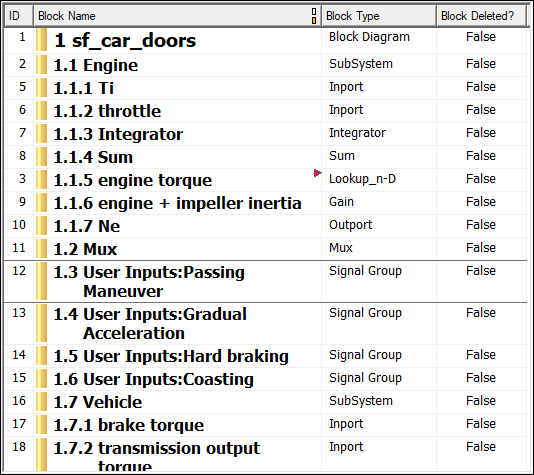
Просмотрите суррогатный модуль путем прокрутки. Заметьте, что объекты с требованиями (блок крутящего момента механизма и подсистема передачи) сохраняют свои ссылки на DOORS формальный модуль, как обозначено красными треугольниками.
Сохраните суррогатный модуль.
Подробная информация О Суррогатном Модуле Вы Созданный. Заметьте следующую информацию о суррогатном модуле, в котором вы создали, Ресинхронизируют, чтобы Включать Все Объекты Simulink:
Именем суррогатного модуля является sf_car_doors, когда вы задали в диалоговом окне настроек синхронизации DOORS.
Заголовки объекта DOORS являются именами соответствующих объектов Simulink.
Столбец Block Type идентифицирует каждый объект как конкретный тип блока или подсистему.
Если вы удаляете ранее синхронизируемый объект из своей модели Simulink и затем ресинхронизируете, столбец Block Deleted читает true. В противном случае это читает false.
Эти объекты не удалены из суррогатного модуля. Программное обеспечение The DOORS сохраняет эти суррогатные объекты модуля так, чтобы RMI мог восстановить эти ссылки, если вы позже восстанавливаете объект модели.
Каждый объект Simulink имеет уникальный идентификатор в суррогатном модуле. Например, ID для суррогатного объекта модуля, сопоставленного с блоком Mux на предыдущем рисунке, является 11.
Перед полной синхронизацией суррогатный модуль содержал подсистему передачи с ID 3. После полной синхронизации объект передачи сохраняет свой ID (3), но перечислен дальше вниз в суррогатном модуле. Этот порядок отражает иерархию модели. Объект передачи в суррогатном модуле сохраняет Красную стрелу, которая указывает, что это соединяется с DOORS формальный объект модуля.
Синхронизация является инициируемым пользователями процессом, который создает или обновляет модуль суррогата DOORS. Суррогатным модулем являются DOORS формальный модуль, который является представлением иерархии модели DOORS.
Когда вы синхронизируете модель впервые, программное обеспечение DOORS создает суррогатный модуль. Суррогатный модуль содержит представление модели, в зависимости от ваших настроек синхронизации. (Чтобы изучить, как настроить ссылки и уровень детализации в синхронизации, смотрите, Настраивают Синхронизацию Rational DOORS IBM.)
Если вы создаете или удаляете объекты модели или ссылки, совершенствуете свой суррогатный модуль путем ресинхронизации. Обновленный суррогатный модуль отражает любые изменения в ссылках требований начиная с предыдущей синхронизации.
Примечание
Программное обеспечение RMI и DOORS оба использует термин объект. В RMI, и в этом документе, термин object относится к модели Simulink или блоку, или к диаграмме Stateflow или ее содержимому.
В программном обеспечении DOORS object обращается к пронумерованным элементам в модулях. Программное обеспечение The DOORS присваивает каждый из этих объектов ID уникального объекта. В этом документе эти объекты упоминаются как DOORS objects.
Вы используете стандартные возможности DOORS перейти между объектами Simulink в суррогатном модуле и требованиями в других формальных модулях. Суррогатный модуль упрощает навигацию между объектом модели Simulink и требованиями, когда следующая схема иллюстрирует.
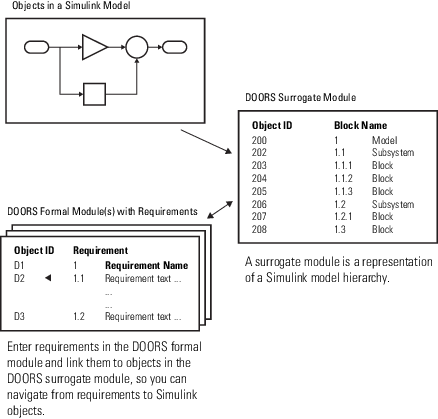
Синхронизация вашей модели Simulink с суррогатным модулем предлагает следующие преимущества:
Можно перейти от требования до объекта Simulink, не изменяя модули требований.
Вы стараетесь не создавать помехи своим модулям требований вставленными объектами навигации.
База данных The DOORS содержит полную информацию о ссылках требований. Можно рассмотреть ссылки требований и проверить трассируемость, даже если программное обеспечение Simulink не запускается.
Можно использовать DOORS, сообщив, что функции анализируют покрытие требований.
Можно отделиться, отслеживание требований работают от работы разработчиков модели Simulink, можно следующим образом:
Системные инженеры могут установить ссылки требований на модели, не используя программное обеспечение Simulink.
Разработчики модели могут получить информацию о требованиях с помощью синхронизации и сохранить его моделью.
Можно ресинхронизировать модель с новым суррогатным модулем, обновив любые изменения модели или задав различные опции синхронизации.